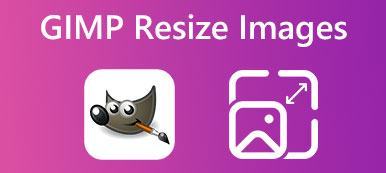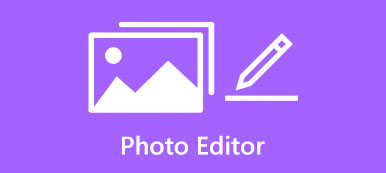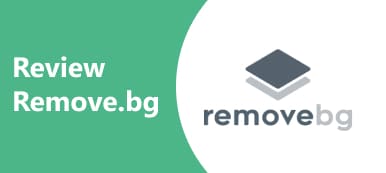Å slette bakgrunn fra bilder er fortsatt en av de mest utfordrende oppgavene innen bilderedigering. Det er ofte overveldende, spesielt når du akkurat er i gang med bilderedigering. Den gode nyheten er at du ikke trenger å være ekspert eller kjøpe et dyrt program. Det er et ganske kult verktøy, GIMP. Den gjør jobben helt gratis. Denne veiledningen viser hvordan du fjerner bakgrunn eller lage en gjennomsiktig bakgrunn i GIMP for nybegynnere.
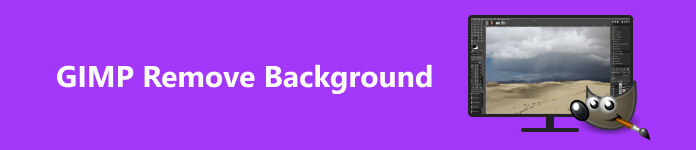
- Del 1. Hva er GIMP
- Del 2. Hvordan gjøre bakgrunnen transparent i GIMP
- Del 3. Gratis alternativ til GIMP
- Del 4. Vanlige spørsmål om hvordan du bruker GIMP
Del 1. Hva er GIMP
I følge det offisielle nettstedet er GIMP et bilderedigeringsprogram på tvers av plattformer som gjør det mulig for brukere å retusjere, lage og redigere bilder med sofistikerte funksjoner og tilpasningsmuligheter. Kort sagt, GIMP er en gratis, funksjonsfylt bilderedigerer på Windows, macOS og Linux/GNU.
GIMP er helt gratis å bruke siden det er et åpen kildekode-prosjekt. Den inkluderer mange funksjoner, som lag, filtre, maskering og andre Photoshop-lignende funksjoner. Dessuten er det flere funksjoner for å gjøre en bakgrunn gjennomsiktig i GIMP.
Del 2. Hvordan gjøre bakgrunnen transparent i GIMP
Som nevnt tidligere, er det minst fire måter å fjerne bakgrunn i GIMP, ved å bruke Foreground Select-verktøyet, Fuzzy Select-verktøyet, Fargeverktøyet og Layer Mask-verktøyet. Vi demonstrerer trinnene nedenfor.
Måte 1: Slik fjerner du bakgrunn i GIMP med Foreground Select
Denne måten er et godt valg hvis bildet ditt har intrikate detaljer, som hår eller taggete kanter. Foreground Select-verktøyet hjelper deg med å slette bildebakgrunn i GIMP og gi bedre resultater.
Trinn 1 Åpne et bilde i GIMP.
Trinn 2 Finn den venstre verktøylinjen, utvid Velg verktøypalett, og velg Velg forgrunnen.
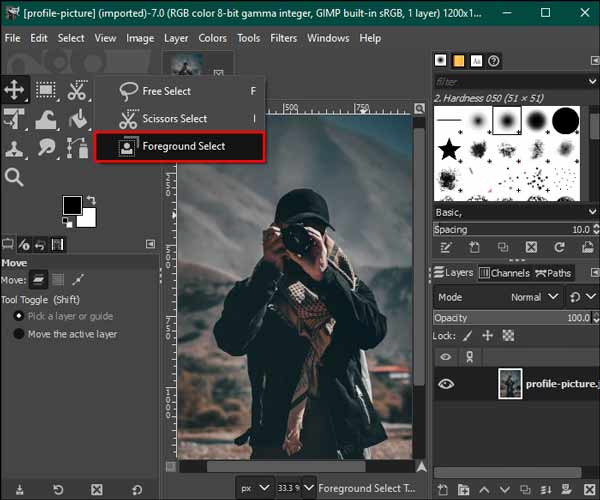
Trinn 3 Bruk markøren til å skissere emnet du vil beholde på redigeringsdashbordet. Konturen skal omslutte motivet uten hull, men ikke være perfekt.
Trinn 4 Trykk på Enter tasten på tastaturet. Da vil bakgrunnen dekkes med mørkeblått, og motivet med lyseblått.
Trinn 5 Børst deretter motivet for å fjerne den lyseblå fargen. Når du er ferdig, trykk på Forhåndsvisning for å sjekke effekten. Hvis du er fornøyd, trykk på Enter nøkkel igjen.
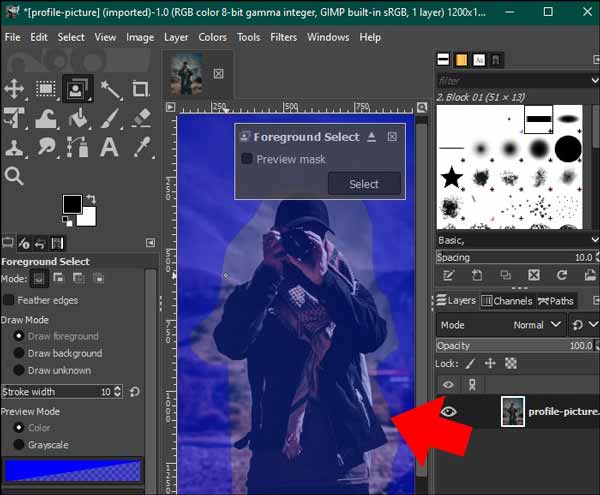
Trinn 6 Trinn 6: Gå deretter til Velg menyen på det øverste båndet, og velg Inverter. Deretter treffer du Delete knappen på tastaturet for å få GIMP-bakgrunnsfjerning.
Måte 2: Slik fjerner du bakgrunn i GIMP av Fuzzy Select Tool
Fuzzy Select-verktøyet er en annen funksjon for å velge ønsket objekt på et bilde slik at brukere kan slette bakgrunnen i GIMP manuelt. Denne måten er et godt valg for å jobbe med et objekt med glatte kanter.
Trinn 1 Åpne også et bilde i GIMPs redigeringspanel.
Trinn 2 Gå til Lag menyen, naviger til Åpenhet, og velg Legg til alfakanal.
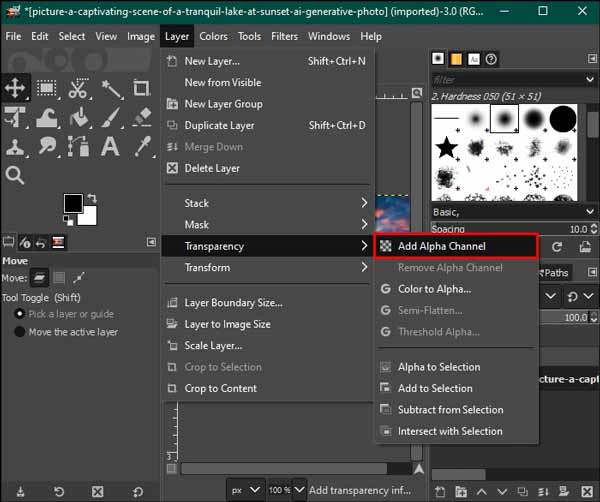
Trinn 3 Velg deretter Fuzzy Select verktøyet på venstre verktøylinje. Sjekk antialiasing, Fjærkanterog Tegn maske alternativer i Fuzzy Select panel på venstre side.
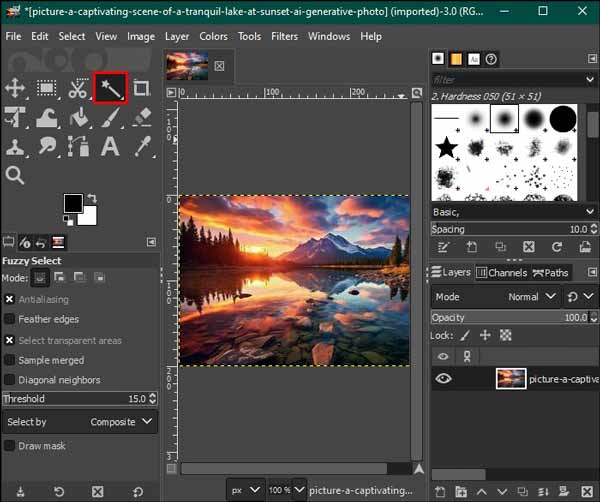
Trinn 4 Klikk deretter én fargeblokk på bakgrunnen for å velge den, og dra musen for å øke eller redusere terskelen.
Trinn 5 Etter å ha valgt hele bakgrunnen, trykk på Delete knappen på tastaturet for å slette den. Gjenta prosessen til du lager en gjennomsiktig bakgrunn i GIMP.
Trinn 6 Til slutt, gå til filet meny, velg Spar, og eksporter bildet i PNG.
Måte 3: Slik fjerner du bakgrunn i GIMP via Color Select Tool
Hvis du trenger å håndtere et vektorbilde eller et bilde med ensartet fargebakgrunn, er Color Select-verktøyet en rask måte å fjerne bakgrunnen i GIMP. For bilder med for mange farger er ikke denne måten et godt valg.
Trinn 1 Kjør GIMP og åpne ønsket bilde.
Trinn 2 Hodet til verktøy meny, og velg Etter fargevalg.
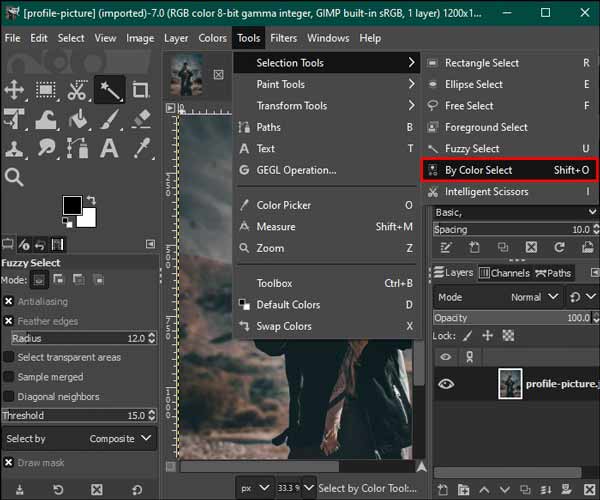
Trinn 3 Flytt til alternativpanelet til Velg etter farge på venstre side, og merk av i avmerkingsboksene for antialiasing, Fjærkanterog Tegn maske.
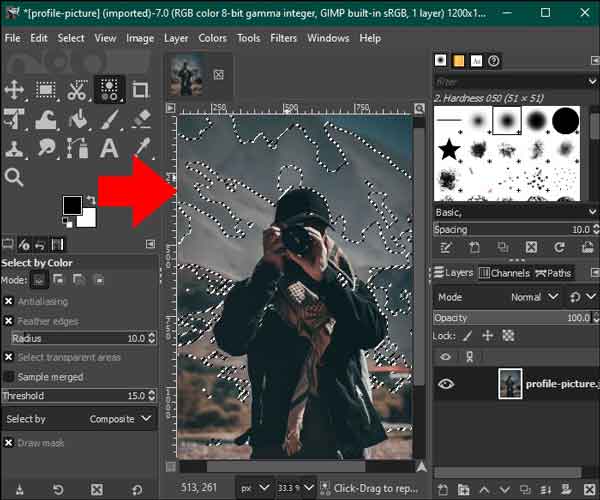
Trinn 4 Klikk deretter på fargen du ønsker å fjerne på bakgrunnen, og trykk på Delete nøkkel. Gjenta handlingen til bildebakgrunnen blir gjennomsiktig i GIMP.
Måte 4: Slik fjerner du bakgrunn i GIMP ved å bruke lagmaske
Den siste men ikke minst måten å bruke GIMP for å fjerne bakgrunn er Layer Mask-funksjonen. På denne måten får du mer kontroll sammenlignet med andre metoder. Derfor kan du behandle intrikate detaljer som du ønsker.
Trinn 1 Importer et bilde til GIMP-redigeringsdashbordet. Gå til Lag meny, og velg Dupliseringslag å lage en kopi.
Trinn 2 Velg kopilaget i Lag panel på høyre underside.
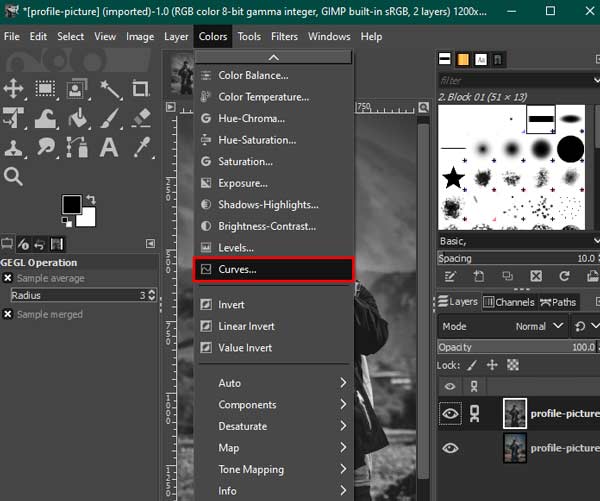
Trinn 3 Så gå til Farger menyen, velg Metning, sett verdien til 0, og trykk OK. Gå tilbake til Farger meny, velg Curves, og juster bunn- og toppnodene til bakgrunnen blir hvit.
Trinn 4 Velg deretter Inverter i Farger Meny. Finn Rediger fanen, og velg Kopi synlig.
Trinn 5 Klikk på Eye ikonet ved siden av duplikatlaget i Lag panel for å skjule det.
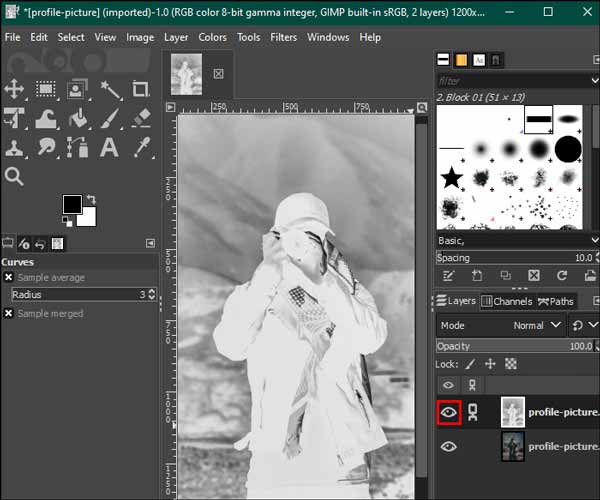
Trinn 6 Høyreklikk på bildelaget, velg Legg til lagmaske, og treffer Legg til.
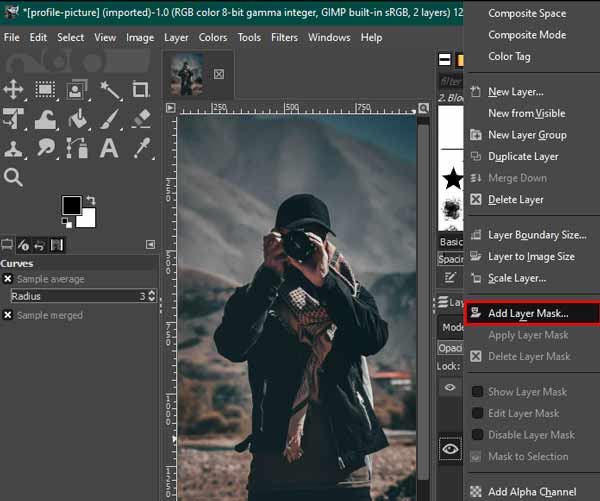
Trinn 7 Utvid Rediger meny, velg Pastaog velg grønt anker ikonet nederst til høyre.
Trinn 8 Til slutt velger du White pensel-verktøyet på venstre verktøylinje, og fjerner eventuelle feil på bildet. Lagre deretter resultatet.
Del 3. Gratis alternativ til GIMP
Selv om GIMP er gratis, er arbeidsflytene komplekse når du fjerner bakgrunn. Dessuten mangler programvaren en bærbar utgave. Fra dette tidspunktet anbefaler vi et gratis alternativ, Apeaksoft gratis bakgrunnsviskere. Den lar deg gjøre jobben online gratis. Den innebygde AI kan oppdage bakgrunnen og fjerne den raskt. Alt du trenger er en god internettforbindelse. Her er trinnene for å fjerne bakgrunn med GIMP-alternativet.
Trinn 1 Besøk nettappen i en nettleser, og klikk på Last opp bildet ditt for å laste inn ønsket bilde eller bilde. Den støtter de populære bildeformatene, som JPG, PNG og GIF.

Trinn 2 Deretter vil du bli presentert for resultatet. Bruke Børst verktøy for å retusjere det du ikke er fornøyd med i original panel. Sjekk effekten i Forhåndsvisning panel.

Trinn 3 Til slutt klikker du på Last ned knappen for å få resultatet.
OBS: Hvis du vil legge til en ny bakgrunn til bildet eller få flere funksjoner, gå til Rediger fanen.
Videre lesning:
Anbefalt app for å uskarpe bakgrunn på iOS/Android-enheter
Enkle tips for å få en gjennomsiktig bakgrunn i Google Slides
Del 4. Vanlige spørsmål om hvordan du bruker GIMP
Kan GIMP være et flott alternativ til Photoshop?
Ja, GIMP er utpekt som et gratis alternativ til Photoshop, selv om det ikke integrerer de nyeste teknologiene, som AI.
Er GIMP virkelig gratis?
Ja, GIMP er et fotoredigeringsprogram med åpen kildekode, så alle kan laste ned og bruke det gratis uten begrensninger. Noen plugins er imidlertid ikke gratis.
Kan jeg avinstallere GIMP fullstendig?
Ja, både Windows-avinstalleringsprogrammet og unins000 i GIMP-mappen er tilgjengelig.
Konklusjon
Denne veiledningen har diskutert hvordan fjerne bakgrunn i GIMP. Det er en av de kraftigste bilderedigererne for å lage gjennomsiktige bakgrunner uten å betale en krone. Dessuten gir det flere måter å få jobben gjort på. Dessuten anbefalte vi også et bærbart alternativ, Apeaksoft Free Background Eraser. Hvis du har andre spørsmål, kan du gjerne skrive dem ned nedenfor.